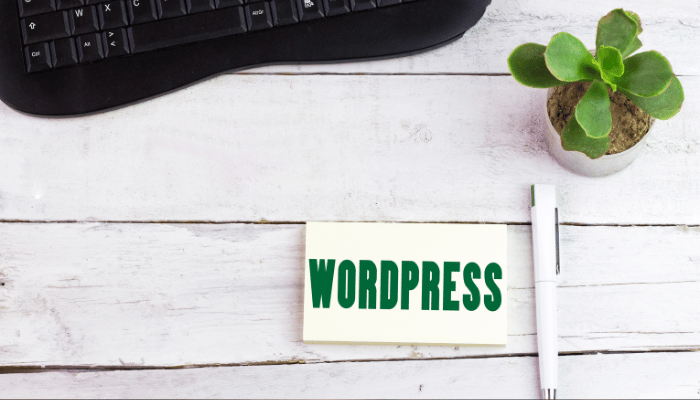「WordPressのサーバーを移行したい」
「本当に移行したほうが良いのか迷っている」
アクセス増加で表示速度が落ちたり不具合が頻発したりすると、WordPressのサーバーの移行を考えることがあります。サーバーを移行することでユーザーの満足度が高まり、アクセス増加につながることもあるでしょう。
この記事では、WordPressのサーバーを移行(引っ越し)する方法を解説します。スムーズに移行できるようにするため、抑えるべきポイントや手順についてもご紹介します。
WordPressのサーバーを移行する場合抑えるべきポイント
WordPressのサーバーを移行する際の前提として、WordPressの基本構造を知っておくことが大切です。
ここでは、WordPressの基本構造を解説したうえで、サーバーを移行する際に抑えるべきポイントをご紹介します。
WordPressの基本構造
WordPressは「ファイル」と「データベース」によって構成されています。
| ファイルに保存されているもの | データベースに保存されているもの |
| ・本体(システムファイル) ・テーマ・プラグイン ・静的ページ ・画像ファイル | ・テーマ設定 ・ウィジェット設定 ・プラグイン設定 ・コンテンツ |
サーバーを移行するときにはファイルとデータベースを移行しなければならないのです。
サーバーの性能を確認する
まずはサーバーの性能を確認しましょう。サーバーの性能は以下の要素で決まります。
- CPU
- メモリ
- ストレージ
- Webサーバー
- 転送量
CPUはコア数が多いほど処理性能が高く、メモリは大容量になるほど処理性能が高くなります。ストレージはHDDよりもSSDの方が一般的には高速です。
WebサーバーはnginxやLitespeedが高速で安定しており、転送量は多くなるほど突発的なアクセス増加などに対応できます。
一般的に、高性能になるほど費用が高くなるため、費用と性能を比較衡量して費用対効果が高いサーバーを選びましょう。
そもそもWordPressのサーバーを移行するべき人・そうじゃない人
サーバーの以降は手間と時間がかかるうえ、移行しない方が良い場合もあります。
ここでは、WordPressのサーバーを移行するべき人・そうじゃない人を紹介します。
WordPressのサーバーを移行するべき人
下記の項目に当てはまる場合はサーバーの移行を検討しましょう。
- スペックが不足している
- 不具合が頻発する
- コストを下げたい
- 新しい機能がほしい
スペックが不足して高負荷による機能停止などが懸念される場合は、サーバーの移行を検討するべきです。
そのまま使っているとセキュリティリスクが生じることもあり、データ破損の原因にもなります。
また、不具合が頻発する場合はサーバーが老朽化していることが考えられます。ディスク容量を増加しても根本的な解決にはならず、不具合が頻発する場合はサーバーの移行を検討するべきです。
コストを下げたい場合も、サーバーを移行するとコストダウンにつながることがあります。ただし、コストが下がっても性能が落ちる場合があるため、移行するサーバーの性能を確認することが大切です。
また、現在のサーバーにはない機能を使いたい場合も移行を検討するとよいでしょう。
WordPressのサーバーを移行しなくてもよい人
WordPressを始めたばかりの初心者には、サーバーの移行をおすすめできません。
移行作業は手間と時間がかかり、ある程度の専門知識が必要になってきます。
始めたばかりの頃はサイトへのアクセス数も少なく、不具合が頻発することも多くはないでしょう。アクセス数が増えてきて、サーバーの容量不足などが深刻になってきた時がサーバーを移行するタイミングです。
どうしても早く移行したい場合は、次に紹介するプラグイン「All-in-One WP Migration」を使うと、初心者でも比較的簡単に移行できます。
WordPressのサーバーの移行方法を簡単にご紹介
WordPressのサーバーを移行する主な方法として、以下のものがあります。
- プラグインを使用する
- 手作業で行う
- サーバー引越し業者に依頼する
ここでは、比較的簡単に移行ができるWordPressのプラグイン「All-in-One WP Migration」を使った移行方法を簡単にご紹介します。
All-in-One WP Migrationとは?
All-in-One WP Migrationとは、WordPressを別のサーバーに移行できるプラグインです。
専門知識がなくても比較的簡単に移行できることがメリットでしょう。
無料版と有料版があり、無料版はインポートできるファイル容量が512MBに制限されています。
有料版だとファイルの容量が無制限になりますが、無料版でも容量の大きなファイルだけ別途作業を行うことで対応できます。
手順1.All-in-One WP Migrationをインストールする
WordPressのダッシュボード画面のメニューから「プラグイン」を選び、「新規追加」をクリックします。
検索窓に「All-in-One WP Migration」と入力し、表示されれば「今すぐインストール」をクリックするとインストールされます。
インストールできれば、「有効化」をクリックすると完了です。
手順2.バックアップファイルをエクスポートする
ダッシュボード画面のメニューから「All-in-One WP Migration」を選び、「エクスポート」をクリックします。
プルダウンメニューから「エクスポート先」として「ファイル」を選び、クリックするとバックアップデータがエクスポートされます。
エクスポートが終われば「ダウンロード」をクリックして、バックアップデータを保存すると完了です。
手順3.移行先のサーバーでWordPressのデータをインポートする
移行先のサーバーでは、あらかじめWordPressとAll-in-One WP Migrationをインストールしておきます。
独自ドメインの登録もしておきましょう。
次に、移行元でエクスポートしたWordPressのバックアップデータを移行先のサーバーに保存しておき、All-in-One WP Migrationでインポートすると完了です。
移行先のサーバーと独自ドメインを紐づけ、サイトが表示されれば移行は成功しています。
SSL化やパーマリンク設定なども忘れずに行いましょう。
サーバー移行でよくあるトラブルとその解消法
All-in-One WP Migrationを使用すると比較的簡単にサーバーを移行できますが、上手くいかないこともあります。
ここでは、サーバー移行でよくあるトラブルとその解消法を解説します。
移行先のサーバーでインポートできない
移行先サーバーでインポートできない場合、移行元と移行先のPHPのバージョンが異なっている可能性があります。
移行元のサーバーにログインして、PHPのバージョンを最新にした上で再度バックアップファイルをエクスポートしてみてください。
移行元のサーバーでエクスポートできない
移行元のサーバーで制限がかけられていると、バックアップデータがエクスポートできない場合があります。
この場合はバックアップデータを直接ダウンロードすると解決できます。
「/wp-cotent/ai1wm-backups」というフォルダの中から「xxx.wpress」というファイルを探し、ファイルマネージャーなどでダウンロードしてください。移行先のサーバーに「xxx.wpress」をアップロードして、インポートすれば移行できるでしょう。
インポートもエクスポートもできない
ここではプラグインによる移行方法を解説しましたが、プラグインは決して万能ではありません。サーバーによっては上手く移行できないこともあり、この場合は手作業での移行が必要です。
手作業で移行をするには専門知識が必要で、手間と時間がかかります。
WordPressを移行する際は移行先のサーバーの情報を収集し、移行しやすいサーバーを選びましょう。どうしても移行できない場合は、サーバー引越し業者への依頼をおすすめします。
まとめ
WordPressのサイトの表示速度が落ちたり不具合が頻発したりする場合は、サーバーの移行を検討しましょう。
サーバーを移行すると、アクセス増加につながる可能性があります。
WordPressのサーバーを移行するには、プラグイン「All-in-One WP Migration」の使用がおすすめです。プラグインを使用すると、比較的簡単にサーバーを移行できます。
もしプラグインでサーバーの移行がうまくいかないときは、手作業での移行もしくはサーバー引越し業者への依頼がおすすめです。